YouTube-Mediateket erbjuder en mängd musikaliska och ljudtekniska resurser som du effektivt kan använda i dina YouTube-videor. Den här guiden kommer att visa dig hur du får åtkomst till mediateket, använder de tillgängliga musikstyckena och ljud effekterna och ser till att följa licensvillkoren. Låt oss dyka in!
Viktigaste insikterna
- Du behöver en YouTube-kanal för att använda mediateket.
- Mediateket erbjuder gratis musik och ljud effekter som du kan använda i dina videoinnehåll.
- Se till att använda musiken endast för egna projekt och inte ge den vidare till tredje part.
- Mediateket har många filteralternativ för att söka musik målinriktat.
- Du kan även integrera musikstycken i redan publicerade videor, men observera licensvillkoren.
Steg-för-steg-guide för att använda YouTube-Mediateket
Först måste du veta hur du kommer åt YouTube-mediateket. Gå till din YouTube-kanal och öppna YouTube Studio. I den vänstra menyn hittar du punkten "Audiomediatek".
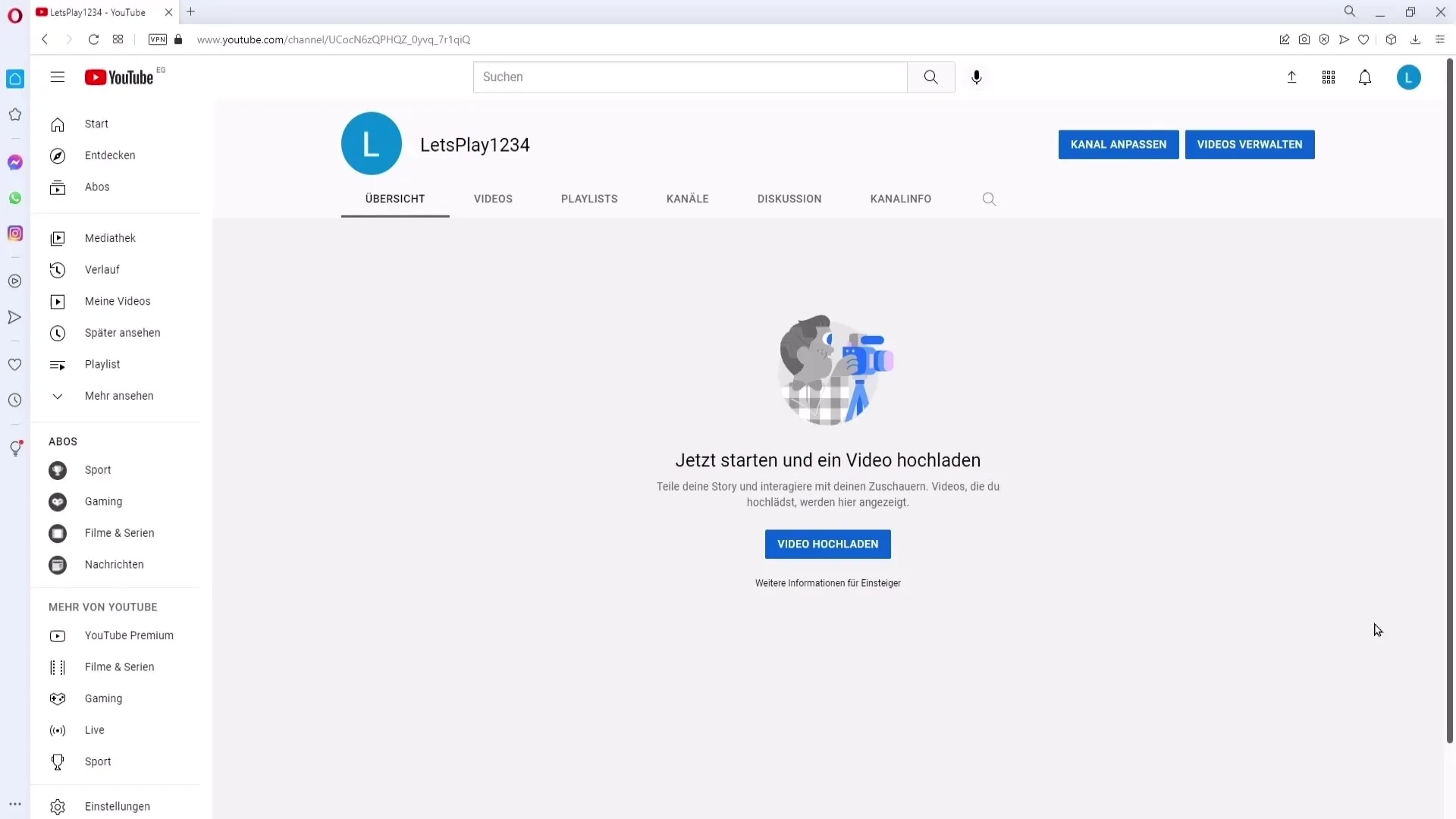
Här möts du av en omfattande samling gratis ljud effekter och musiktitlar som du kan använda i dina YouTube-videor. För att lära dig mer om licenserna, klicka på motsvarande knapp på höger sida. Där sammanfattas villkoren.
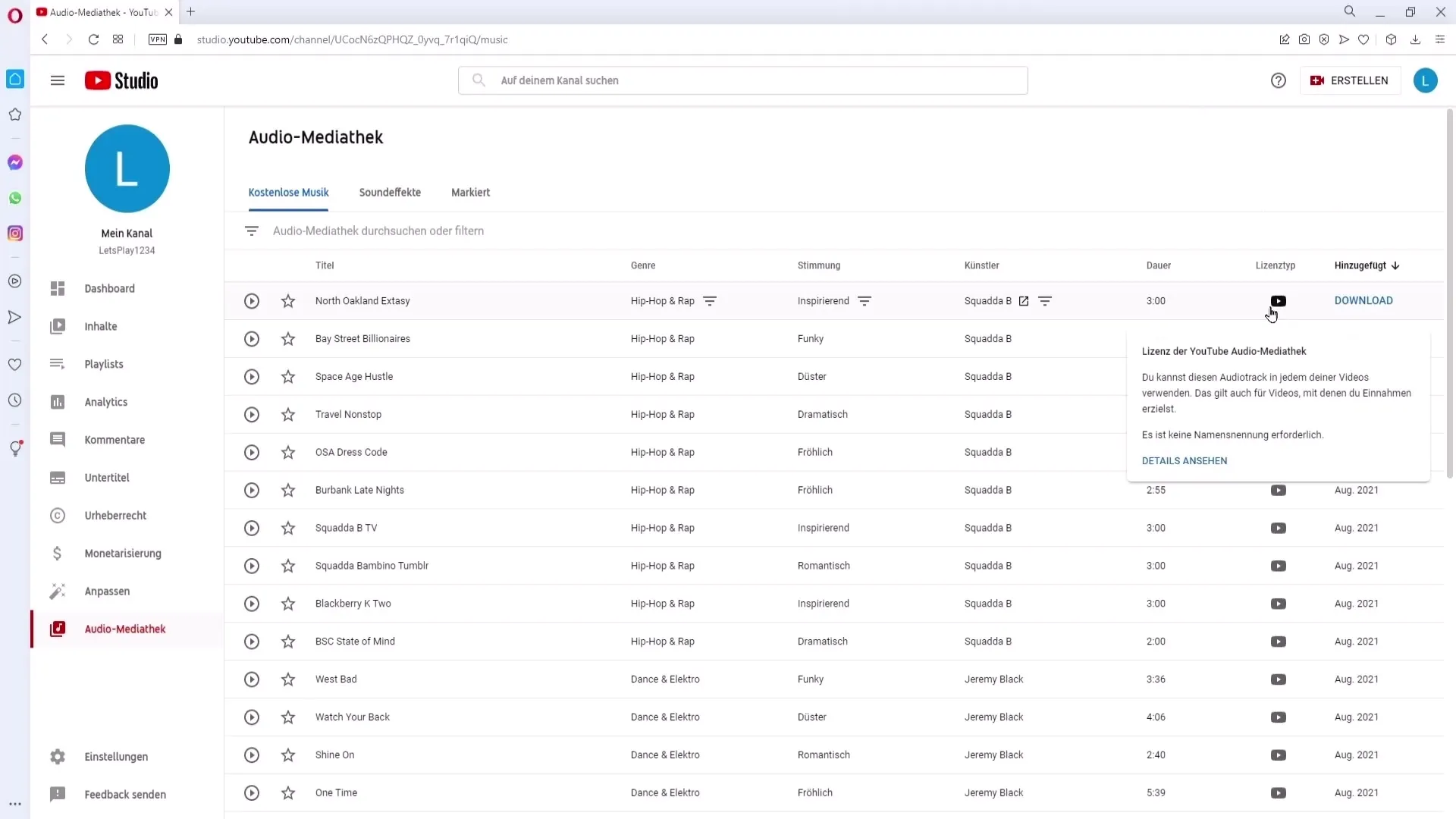
Det är viktigt att veta att du inte får ladda ner denna musik och dela den med andra. Användningen är endast tillåten för dina egna YouTube-projekt.
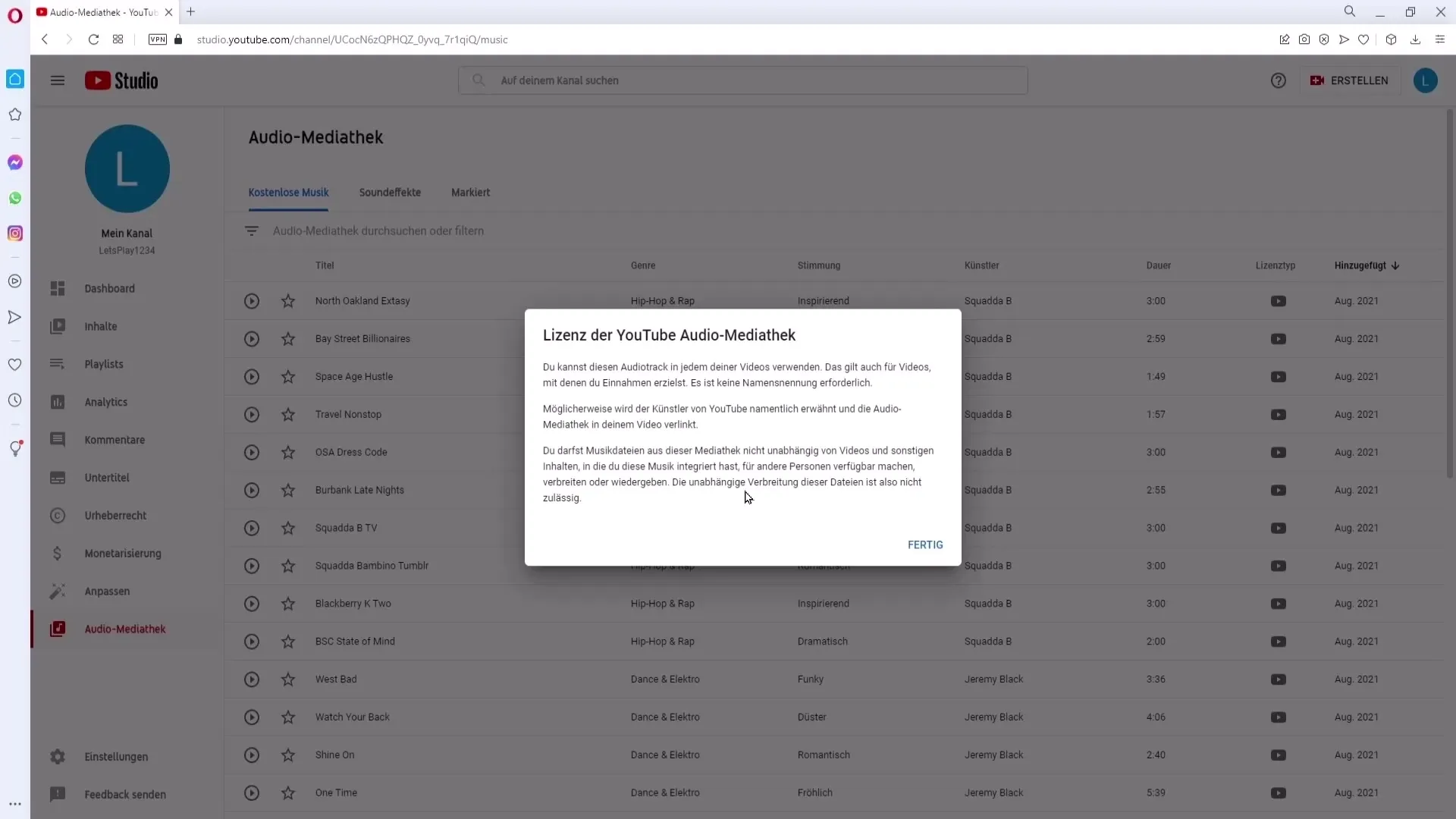
I mediateket kan du provlyssna på olika musiktitlar med Play-knappen. Om du gillar en titel kan du göra den till favorit genom att klicka på stjärnan, som nu blir svart. På så sätt hittar du dessa titlar senare under "markerat".
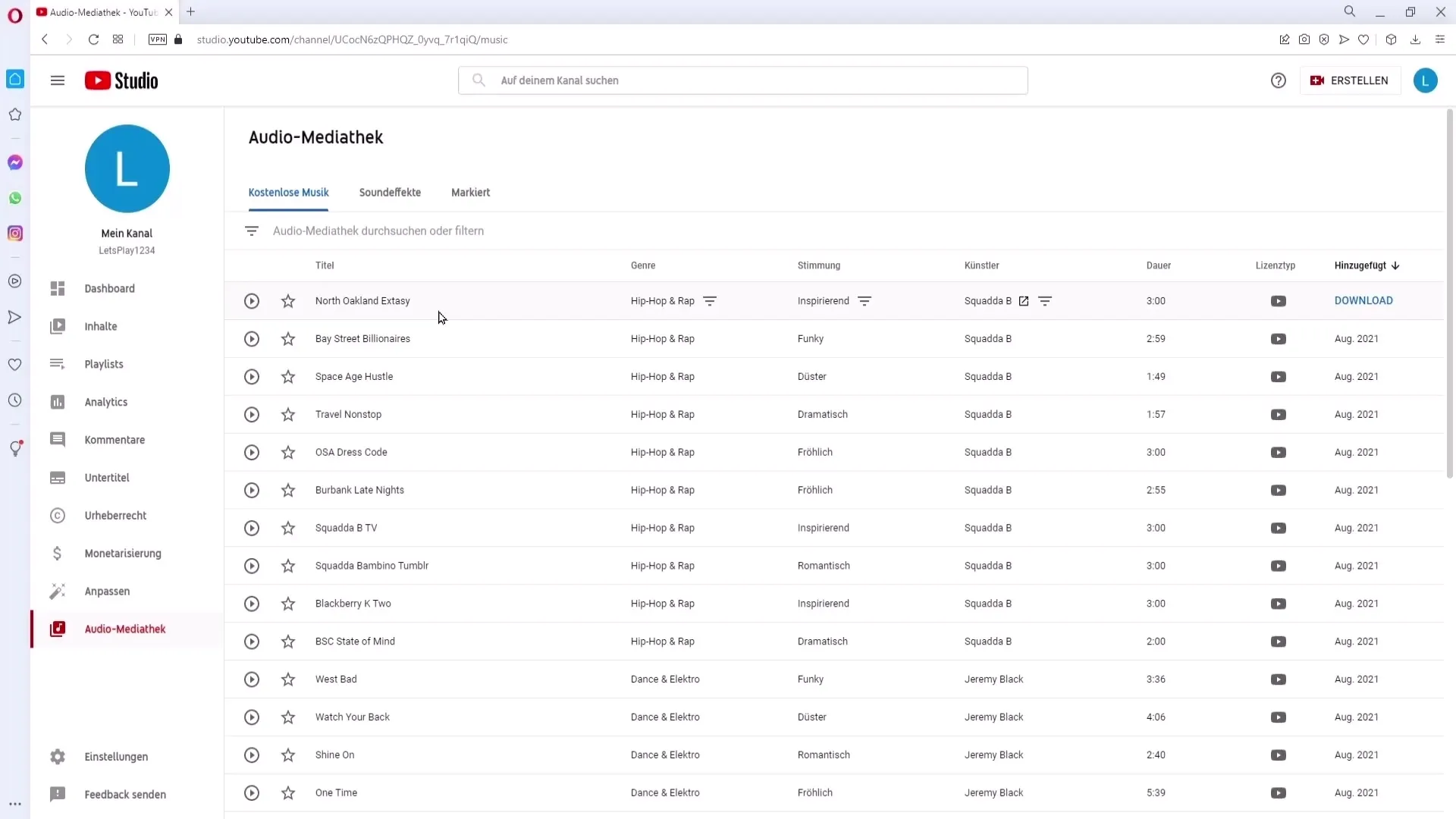
Du ser titeln på låten och dess musik genre. Detta kan du använda för att filtrera specifika genrer som hiphop, rap eller pop. Klicka på filter-symbolen för att visa bara titlar inom en viss musik genre.
Alla titlar kan dessutom filtreras efter humör eller artist, så att du snabbt hittar de lämpliga ljuden för dina videor. Även längden på en musikstycke och typ av licens visas överskådligt.
När du har hittat en låt som du gillar kan du ladda ner den direkt. Klicka på nedladdningsknappen. Låten blir sedan tillgänglig i ditt klippningsprogram, där du kan använda den i dina YouTube-videor.
Mediateket erbjuder också många ljud effekter som kan förhöja dina videor. Du hittar till exempel ljud effekter för barn, ljud från naturen och många andra alternativ.
Om du vill lägga till musik eller ljud effekter i en YouTube-video i efterhand, gå till YouTube-studion till "Innehåll" och öppna den aktuella videon med pennan. Här kan du gå till editorn och längst ner i tidslinjen klicka på plustecknet bredvid noten för att öppna mediateket igen.
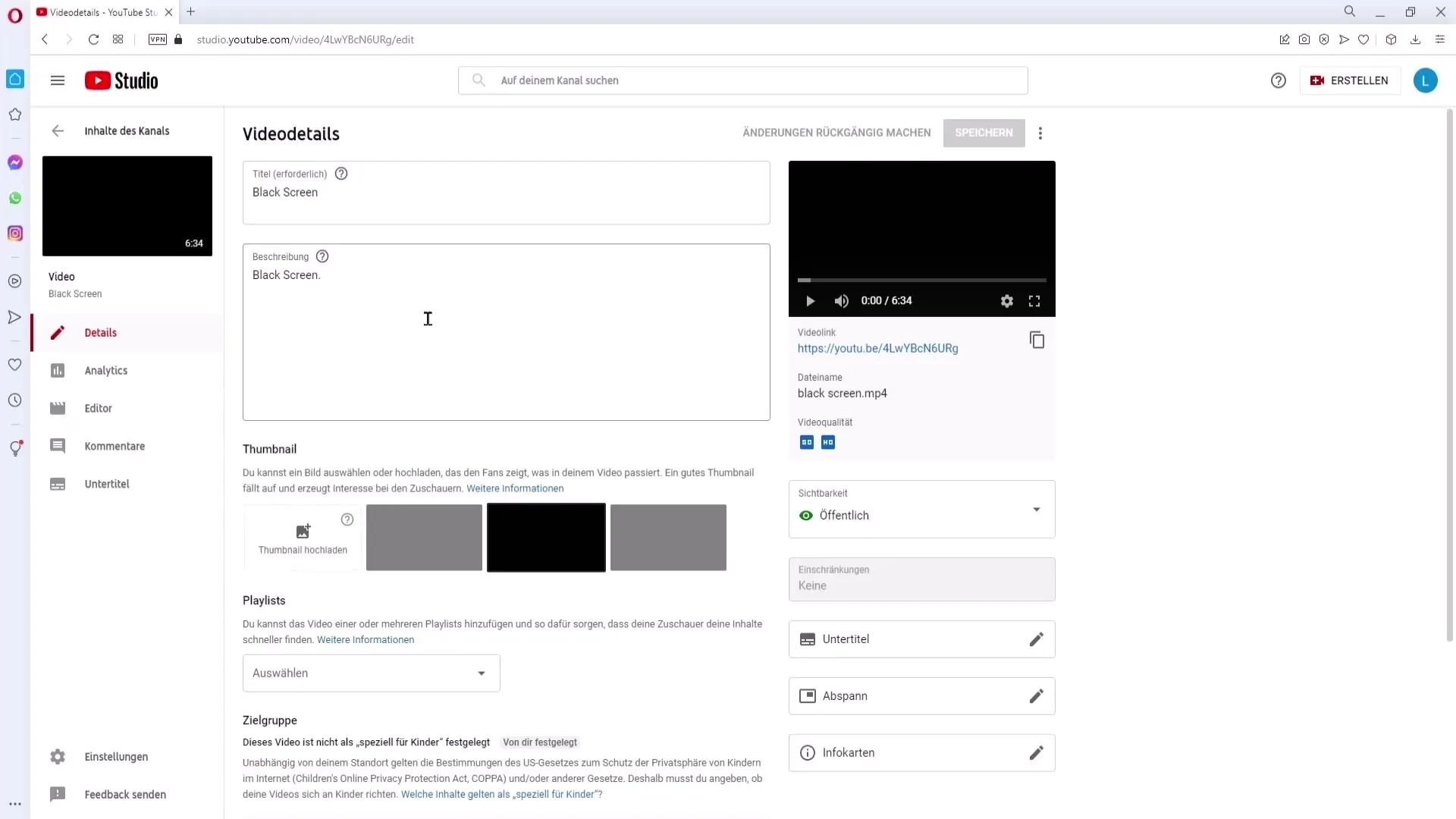
OBS! För videor som är längre än tre minuter kan du bara lägga till låten en gång. Om du vill använda samma musik under hela videon måste du välja en låt som är åtminstone lika lång.
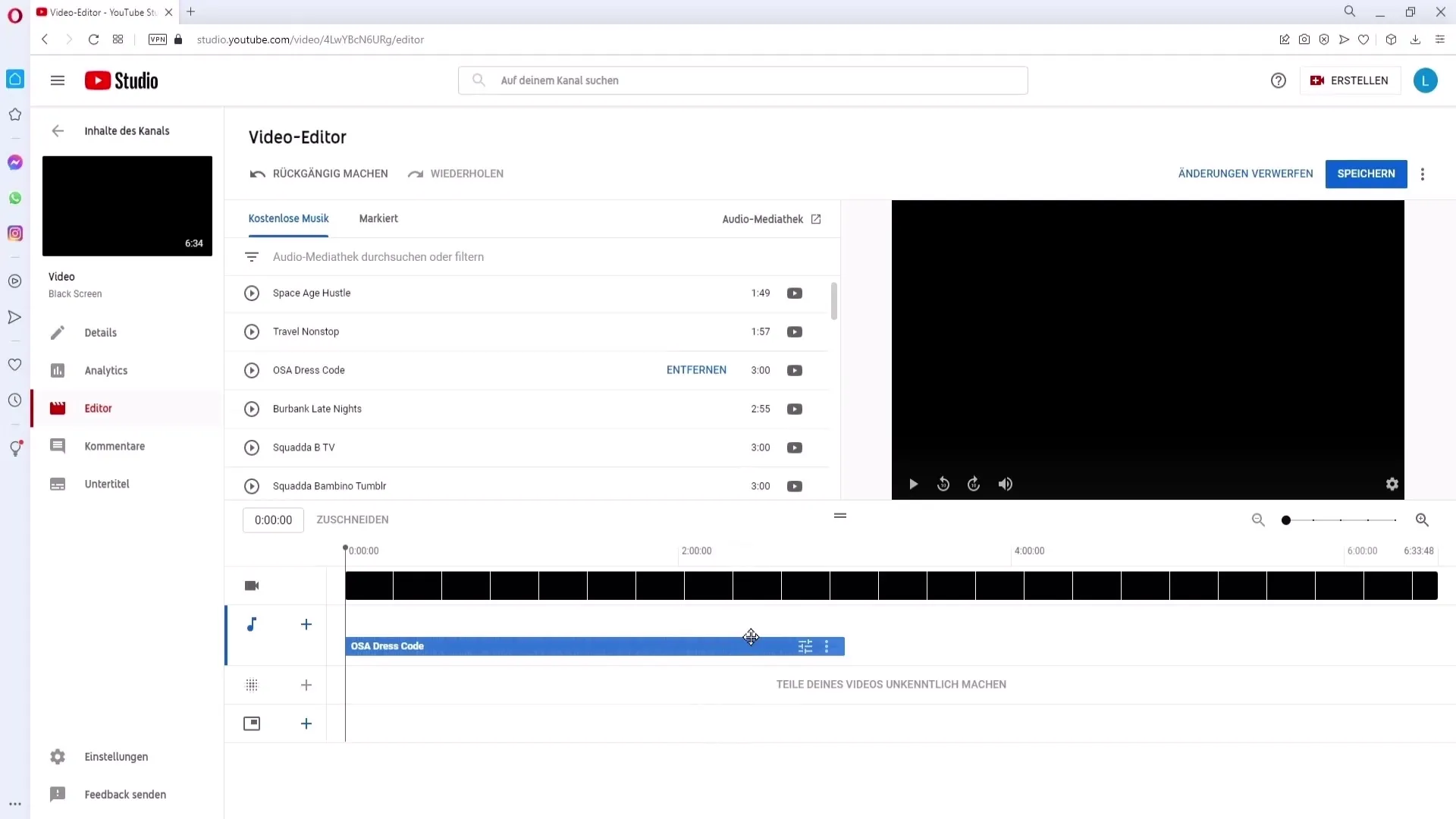
När du har lagt till den önskade låten kan du anpassa den i tidslinjen genom att klippa den eller flytta den. Kom ihåg att spara ändringarna så att alla anpassningar accepteras.
Summering
YouTube-mediateket är ett oumbärligt verktyg för varje skapare som vill förbättra sina videor med musik och ljud effekter. Genom att följa de beskrivna stegen kan du effektivt använda mediateket och samtidigt säkerställa att du följer licensvillkoren.
Vanliga frågor
Hur får jag åtkomst till YouTube-аudiomediateket?Gå till din YouTube-kanal och öppna YouTube Studio. Punkten "Audiomediateket" finns i den vänstra menyn.
Kan jag monetarisera musiken i mina videor?Ja, du kan använda ljud filerna även om du vill tjäna pengar på dina videor.
Får jag dela musiken med andra?Nej, musiken får endast användas för dina egna YouTube-projekt.
Hur filtrerar jag efter musik genrer?Klicka på filter-symbolen och välj den önskade musik genren.
Kan jag integrera musik i redan publicerade videor?Ja, du kan lägga till musik eller ljud effekter i dina redan publicerade videor genom att använda editorn.


